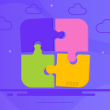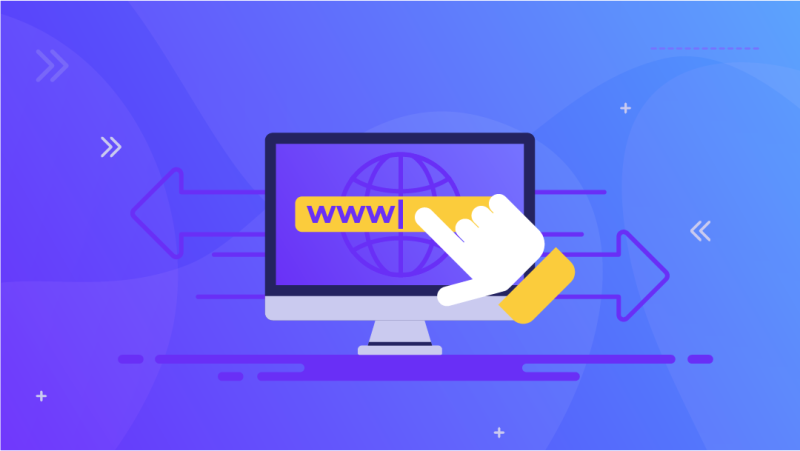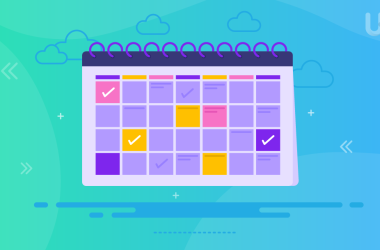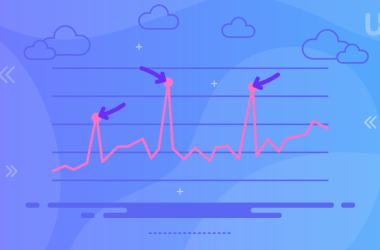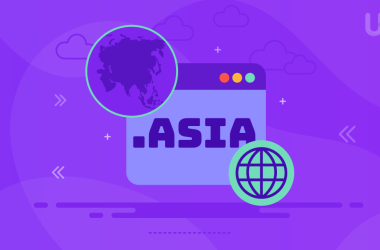Tá cansado do seu antigo nome de domínio? Ta a fim de dar uma geral no seu site e se livrar das coisas velhas? É, eu te entendo muito bem. Continue nesse artigo que eu vou te mostrar como mudar uma das coisas mais importantes no seu site: O Nome de Domínio.
Às vezes, não fazemos as melhores escolhas e nem sempre temos a oportunidade de retroceder e consertar as nossas decisões. Escolher um nome de domínio é uma das decisões mais importante que o dono de um site deve tomar (Veja o porquê aqui). Você precisa ser cuidadoso quanto ao nome de domínio que você vai escolher, você deve sempre ter em mente que isso será como os seus clientes vão se lembrar do seu site, e será a primeira impressão que eles vão ter do seu negócio.
Pode haver várias razões pela qual você queira mudar seu nome de domínio. As mais comuns são para reconstrução de imagem ou uma mudança drástica. Outra razão muito comum também é a necessidade de atualizar o TLD antigo por um mais moderno (Leia mais sobre isso aqui).
Contudo, nesse artigo não vamos te aconselhar e tentar fazer sua cabeça para você mudar seu nome de domínio, até por que se não houver uma necessidade para isso, te aconselhamos até a não fazer. Mas, se você já está decidido que quer trocar seu nome de domínio, estamos aqui para te ajudar com isso, com um passo a passo bem detalhado. Eai, vamos lá?!
Escolher um nome de domínio é uma tarefa relativamente fácil, porém, desafiadora. Se você já comprou um nome de domínio, então já sabe como as coisas funcionam, e já vai ter meio caminho andado. Mas também se você nunca comprou um nome de domínio antes ou não sabe como fazer isso, não precisa se preocupar. Aqui vamos te ensinar tudo.
Siga as instruções abaixo para registrar seu primeiro domínio. Você pode dar uma olhada nesse artigo aqui, ele pode te ajudar.
Passos:
1- Escolha um registrador de domínio que seja confiável e registrado pela ICANN.
2 – Use uma ferramenta de verificação e disponibilidade de domínio para garantir que o domínio que você deseja comprar esteja disponível
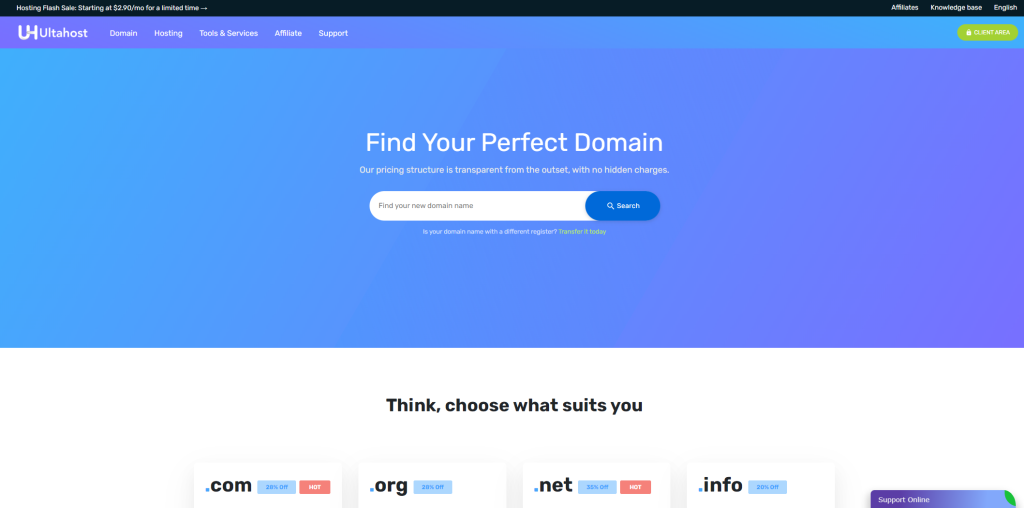
3- Compre seu Domínio. Lembre-se, se você comprar uma assinatura VPS com pagamentos anuais através da UltaHost, você ganha um domínio gratuitamente por um ano inteiro! Acesse este link para fazer sua compra agora!
4- Verifique o domínio adquirido usando o mesmo registrador do qual você o comprou. Nós da UltaHost cuidamos da verificação do seu domínio para você, se você optar por comprar conosco.
Após você ter efetuado a compra, para ele se tornar usável você deve transferir ele para o seu serviço de hospedagem. E para isso, entre em contato com o seu provedor.
Agora que você já tem total acesso ao seu domínio, é hora de integrar ele ao seu site. Se você mudou o nome da sua marca ou site, eu te aconselho a dar uma mudada geral em todo seu site.
Você deve dar uma olhada em quais elementos de design você precisa modificar e personalizar para dar uma nova aparência. Isso trará uma nova perspectiva para sua marca. Também trará uma sensação de emoção e aparência única ao seu site, que chamará a atenção do seu público e eles mostrarão um interesse renovado.
Para integrar seu novo domínio, você precisa torná-lo seu domínio principal ou um domínio secundário de redirecionamento. O procedimento comum para fazer isso é o seguinte:
Passos:
1. Transfira seu domínio para seu provedor de hospedagem. Siga todos os procedimentos disponibilizados pelo seu provedor (se estiver) como tutoriais. Se não estiver, entre em contato com o representante de atendimento ao cliente para obter assistência em relação à transferência de seu novo domínio.
2. Após transferir o novo domínio para seu provedor de hospedagem, você deve decidir se deseja usá-lo como o domínio principal do seu site ou se vai usar ele como redirecionador para o site principal. Em ambos os casos, você terá que configurar os redirecionamentos.
3. Visite o perfil do seu provedor de hospedagem na web e abra seu cPanel. Na seção Domínios do seu cPanel, você verá uma opção de Redirecionamentos. Clique nisso.
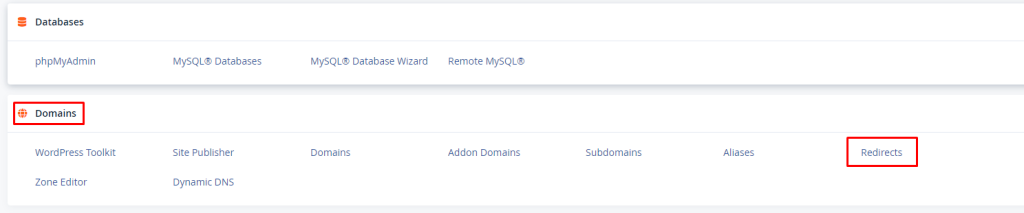
4. Selecione a página do host para o redirecionamento e insira seu URL. Selecione o redirecionamento como Permanent (301).
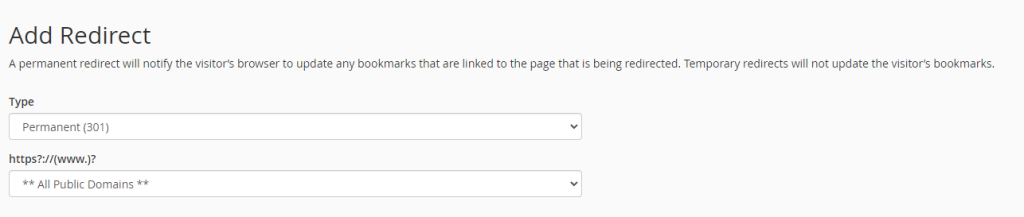
5 – Adicione o link para o qual deseja que seu visitante seja redirecionado no campo “Redirecionar para”. Selecione o redirecionamento com ou sem www. de www. Configurações de redirecionamento.
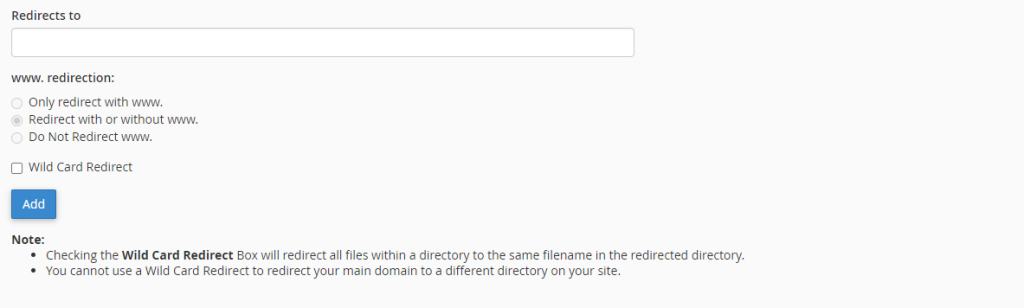
Parabéns! Você configurou seu novo domínio com sucesso.
Você deve manter seu domínio antigo como uma página de redirecionamento enquanto seu público ainda o visita. Você pode cancelar o registro, vender ou se livrar do domínio antigo quando ele não receber mais tráfego. O primeiro passo a seguir depois de configurar seu novo domínio é distribuir a nova URL para todo o seu público e leitores para que eles saibam as mudanças que você fez. Isso também permitirá que eles marquem sua nova página e agora se lembrarão desse novo domínio como o nome do seu site. Isso também ajudará você a gerar tráfego para seu novo domínio.
Dica: Tenha em mente que o Google tende a classificar domínios antigos mais que os mais novos. Então, antes de você fizer essa mudança no seu domínio, saiba que isso pode prejudicar a classificação da sua marca perante ao Google.
Curtiu nosso tutorial de Como Mudar seu nome de Domínio? Deixe a gente sabendo nos comentários abaixo! Continue lendo nossos blogs para mais coisas como essa.